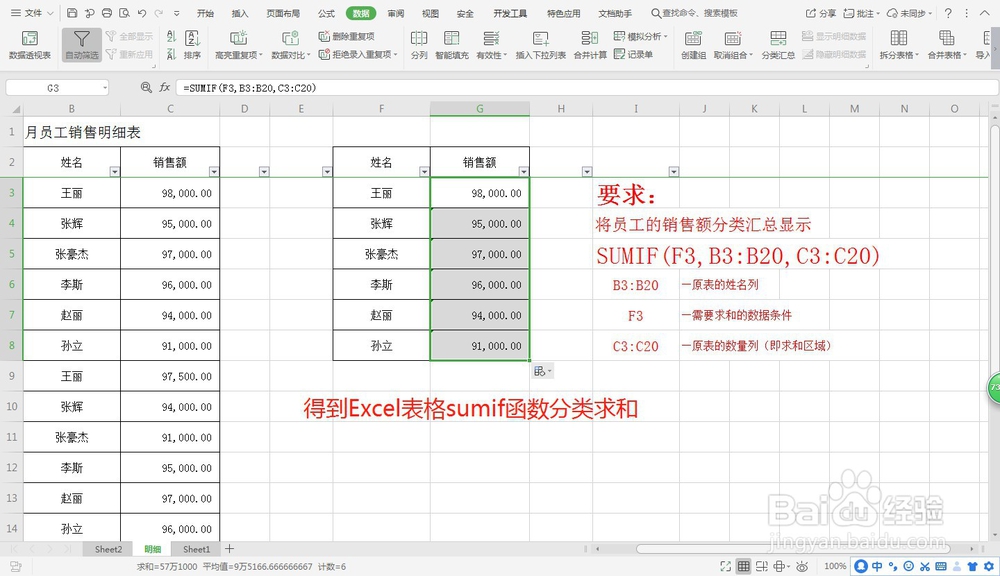excel中对数据进行分类求和的几种方法,下面跟着小编一起来吧!
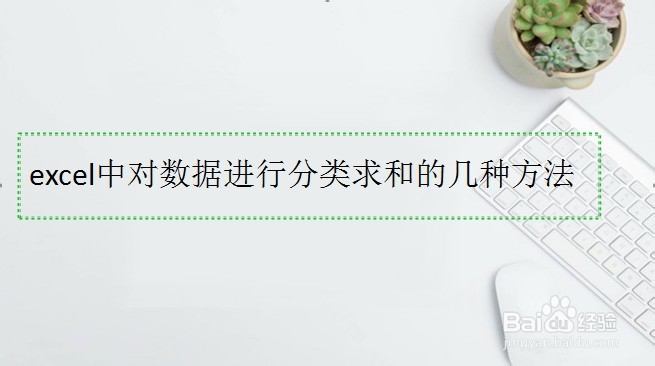
工具/原料
Excel文档(WPS office专业版本)
电脑(Win 7旗舰版)
Excel表格分类汇总
1、打开一个需要分类汇总的【Excel表格】。
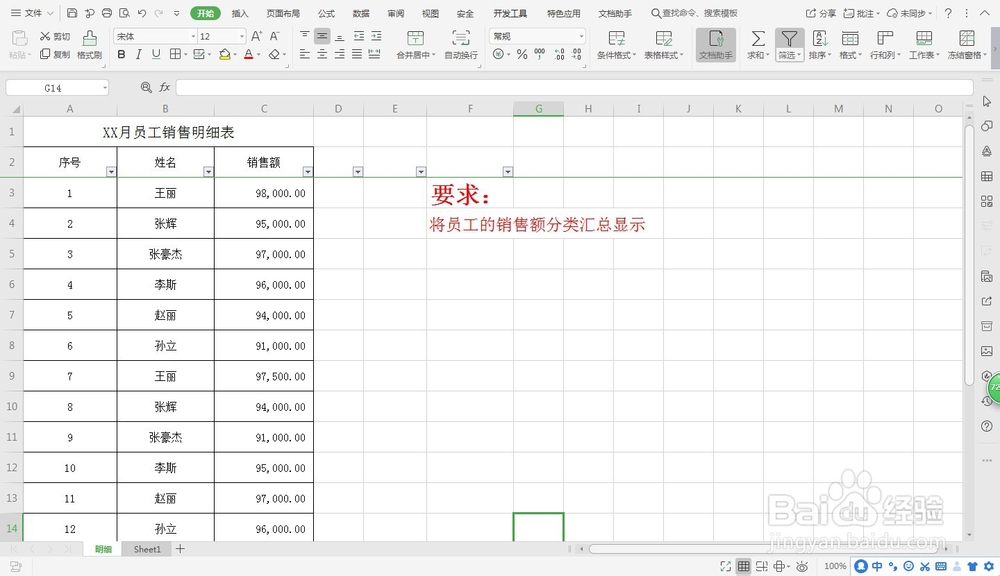
2、选择B列数据,【菜单栏】下—【数据】—【自动筛选】—【升序】。
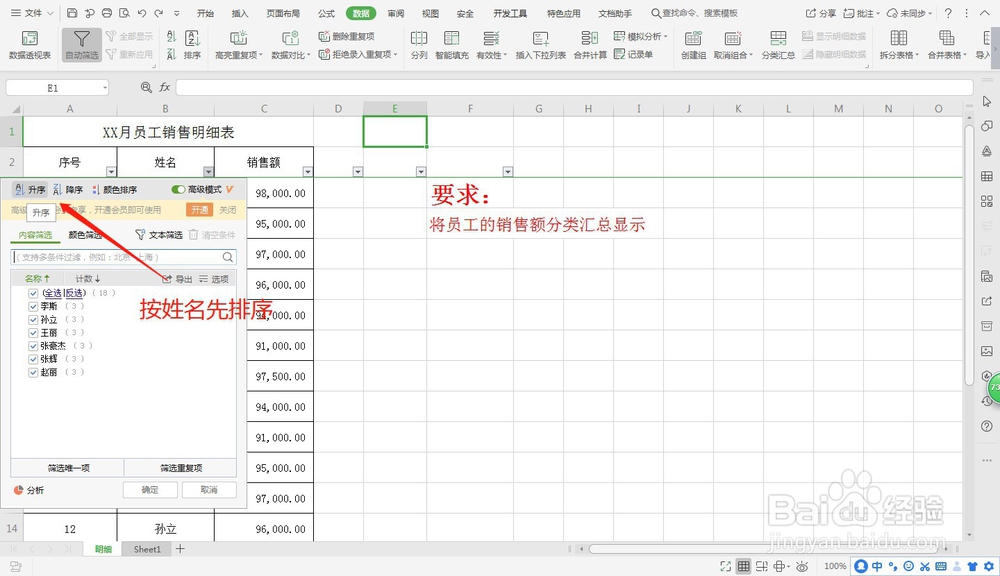
3、升序后选择【菜单栏】—【数据】—【分类汇总】。
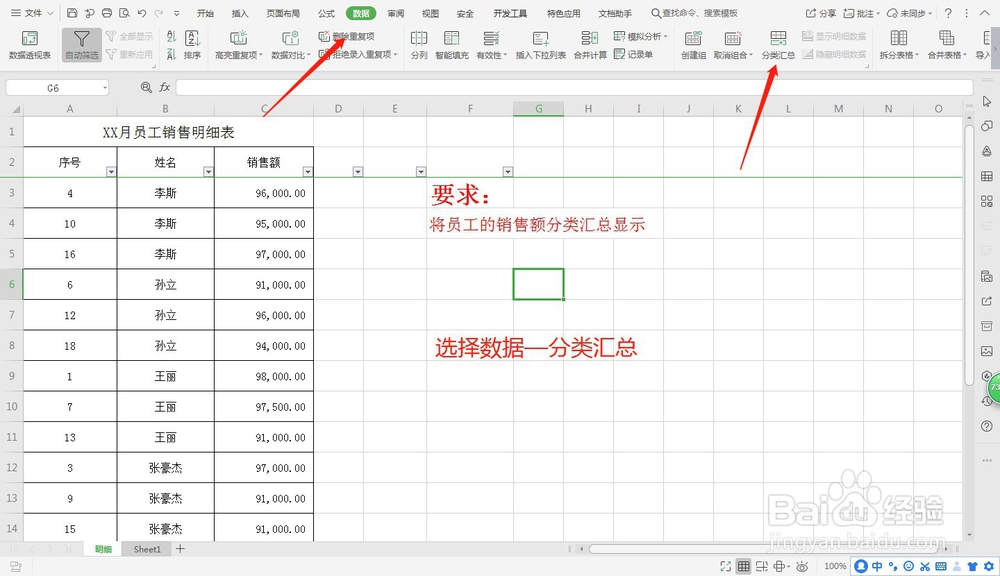
4、分类汇总下,分类字段选择B列【姓名列】,求和列选择C列【销售额列】。
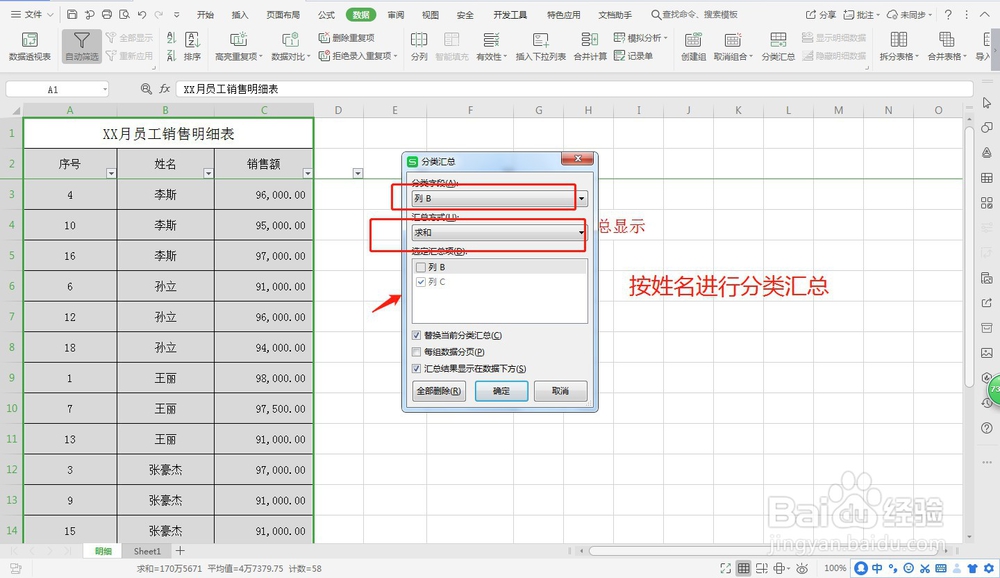
5、选择好字段后,点击确定,得到【Excel分类汇总】。
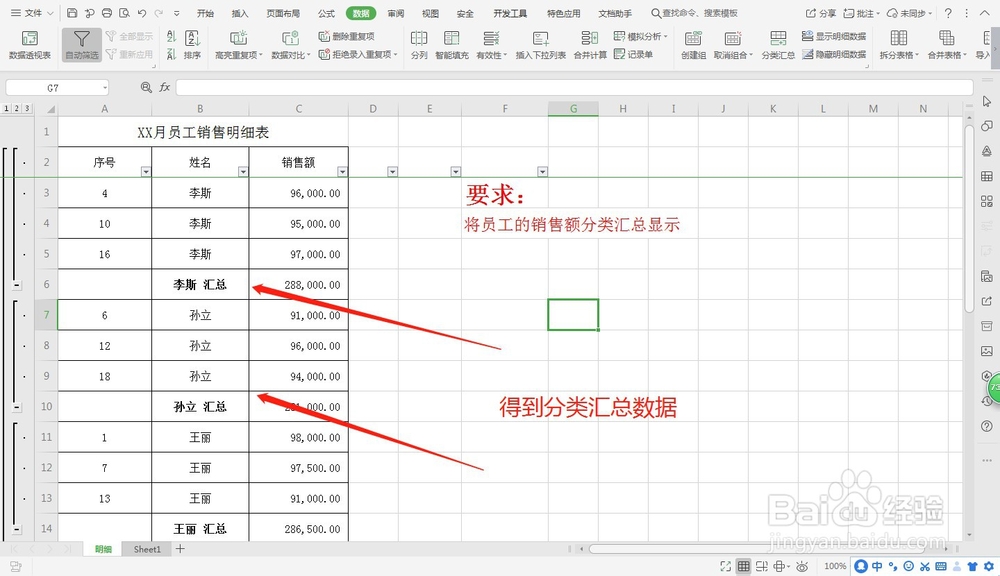
Excel数据透视表分类汇总
1、打开需要分类汇总的Excel表格,【菜单栏】—【数据】—【数据透视表】。
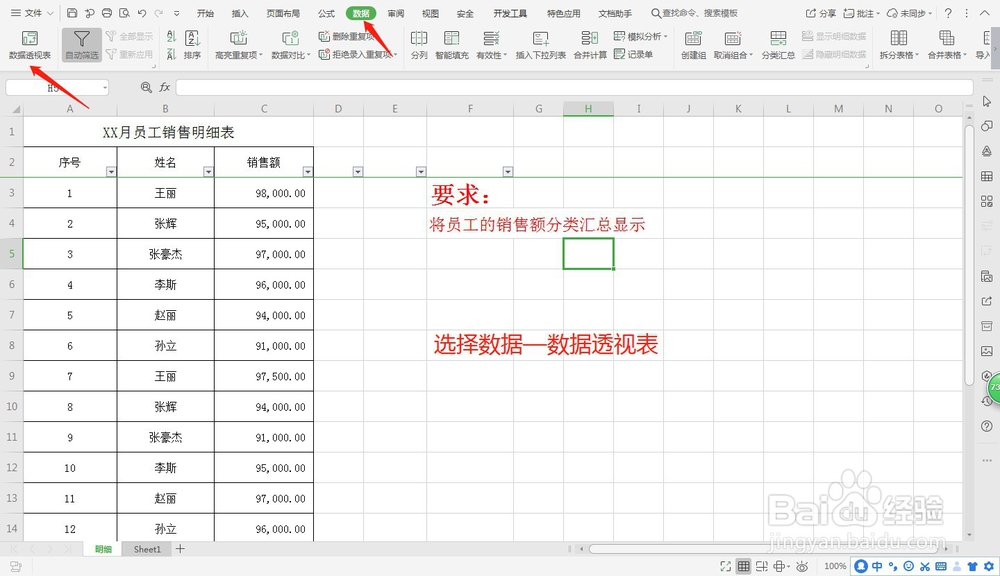
2、选择单元格区域为明细【!$A$2:$C$20】,选择数据透视表位置为【新建工作表】。
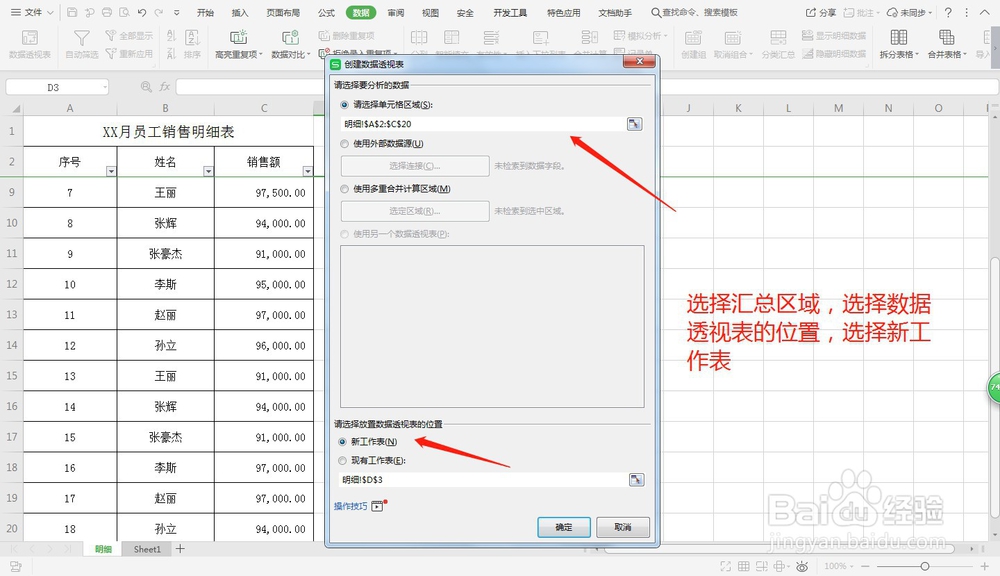
3、Excel工作簿中出现一个新建工作表,内容为【数据透视表】。
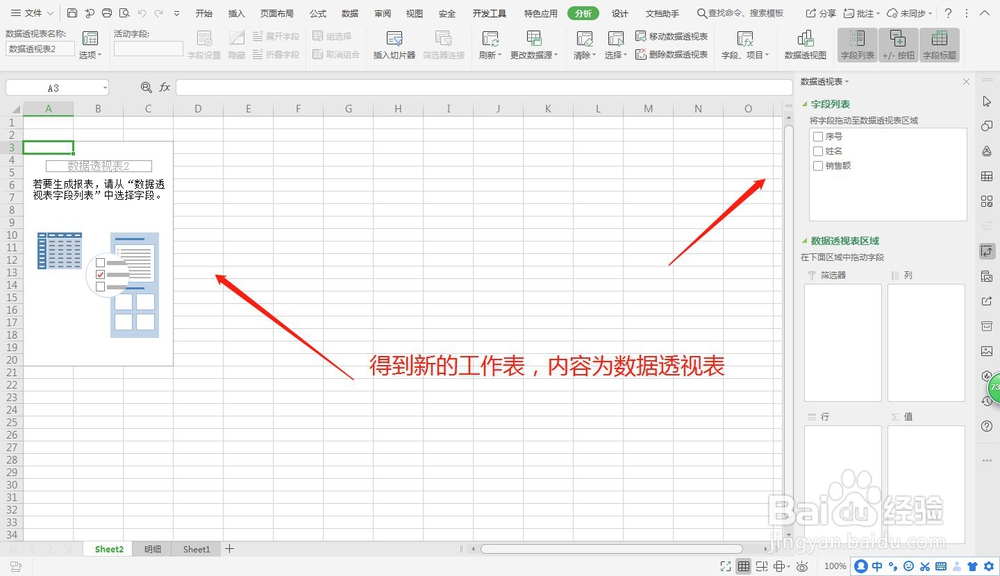
4、在数据透视表中选择字段列表【姓名】、【销售额】,数据透视表区域值选择求和项为【销售额】。
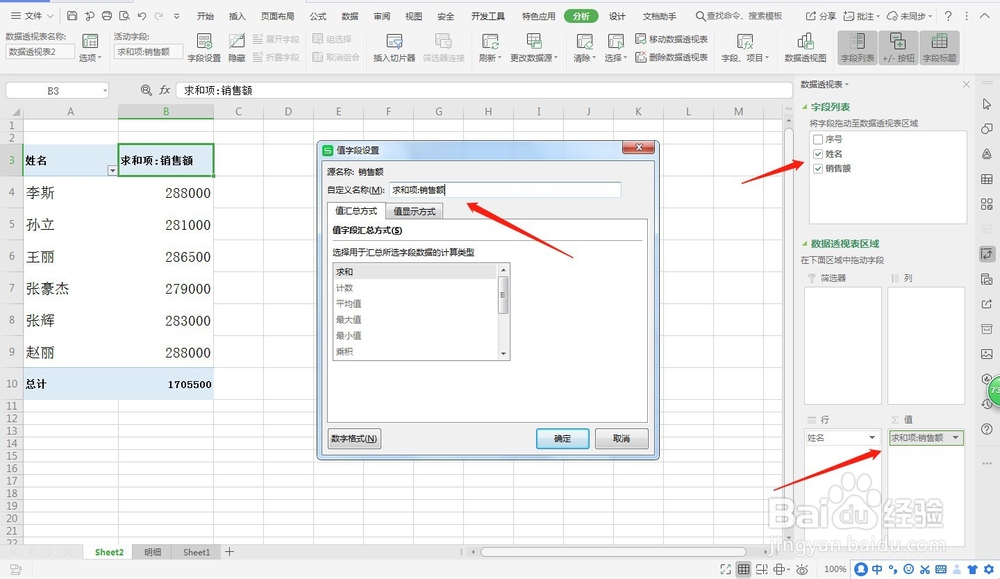
5、点击确定得到【Excel表格数据透视表分类汇总】。
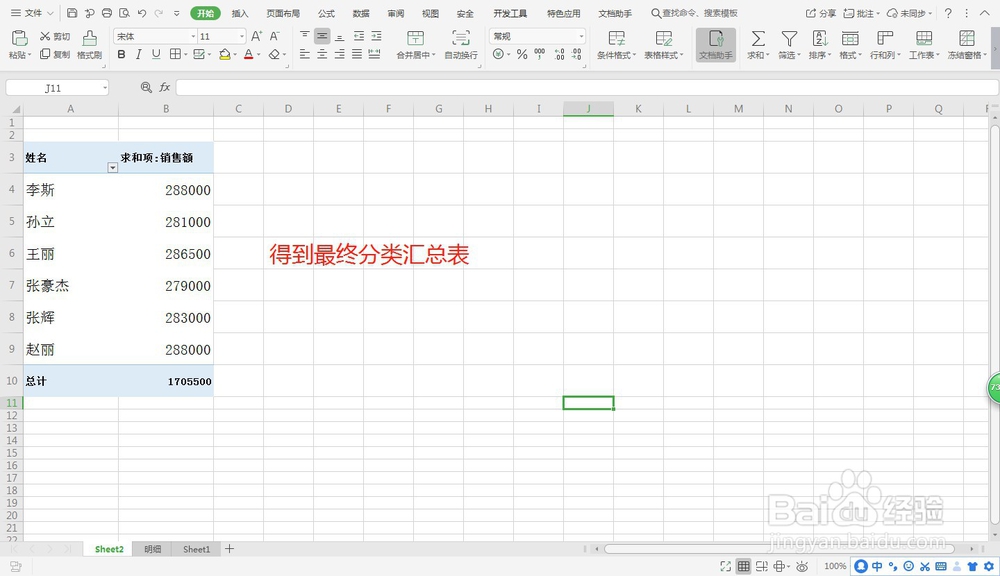
Excel表格sumif函数分类汇总
1、打开Excel表格,选择B列,【菜单栏】—【数据】—【高亮重复项】。
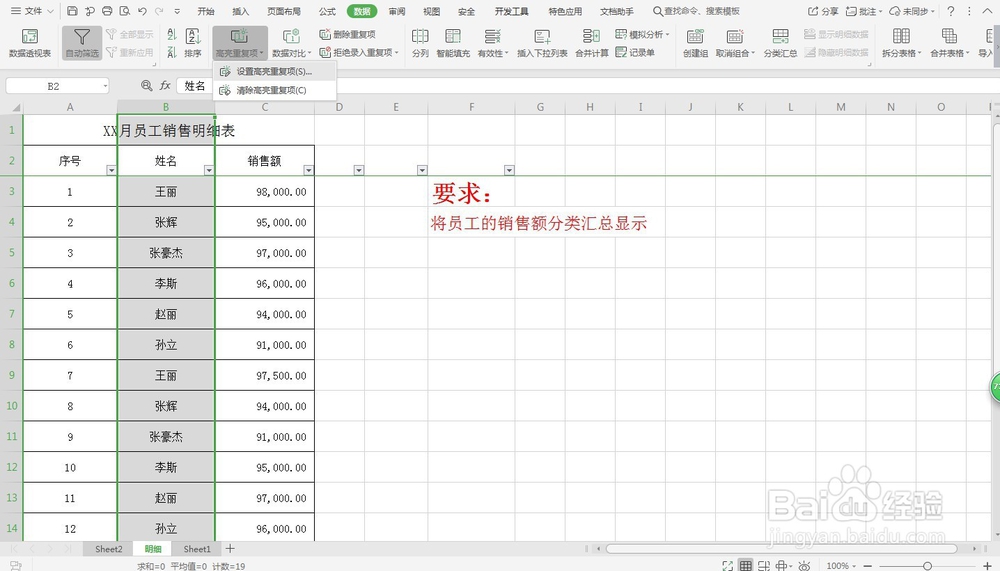
2、将【不重复】的姓名粘贴到右侧单元格中。
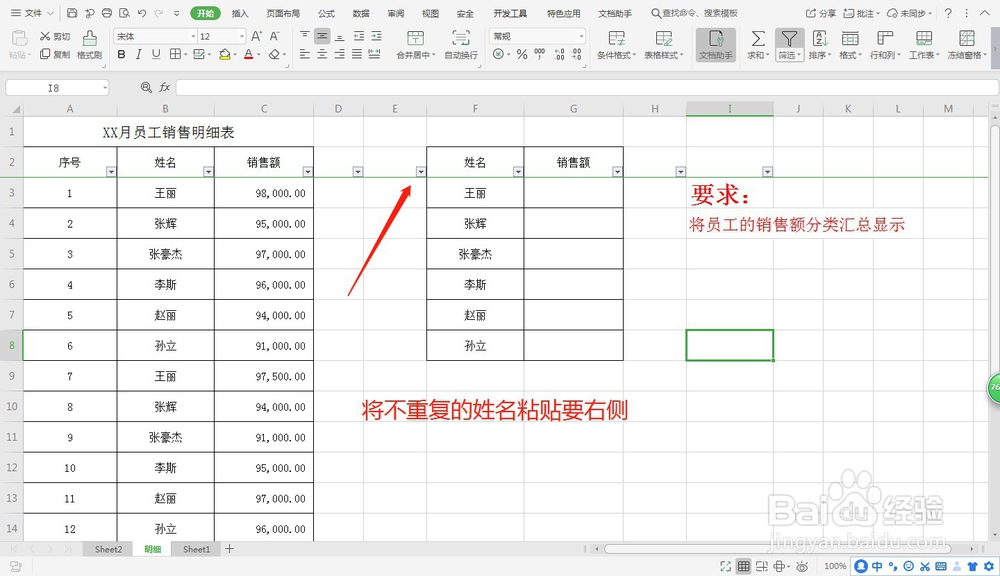
3、在G3单元格中输入=【SUMIF(F3,B3:B20,C3:C20)】。
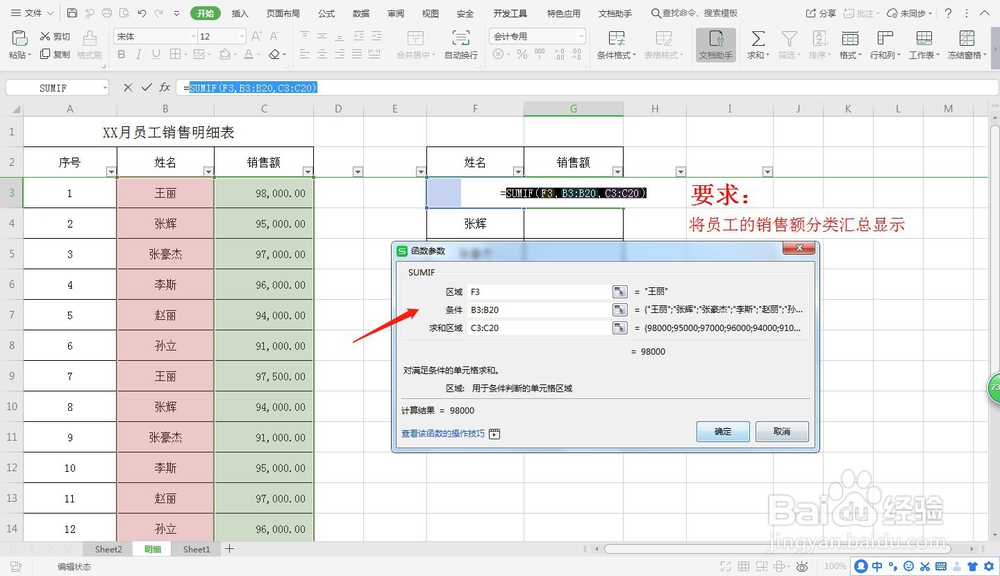
4、【sumif函数的具体解析】:【B3:B20】—原表的姓名列,【F3】—需要求和的数据条件,【C3:C20】—原表的数量列(即求和区域)。
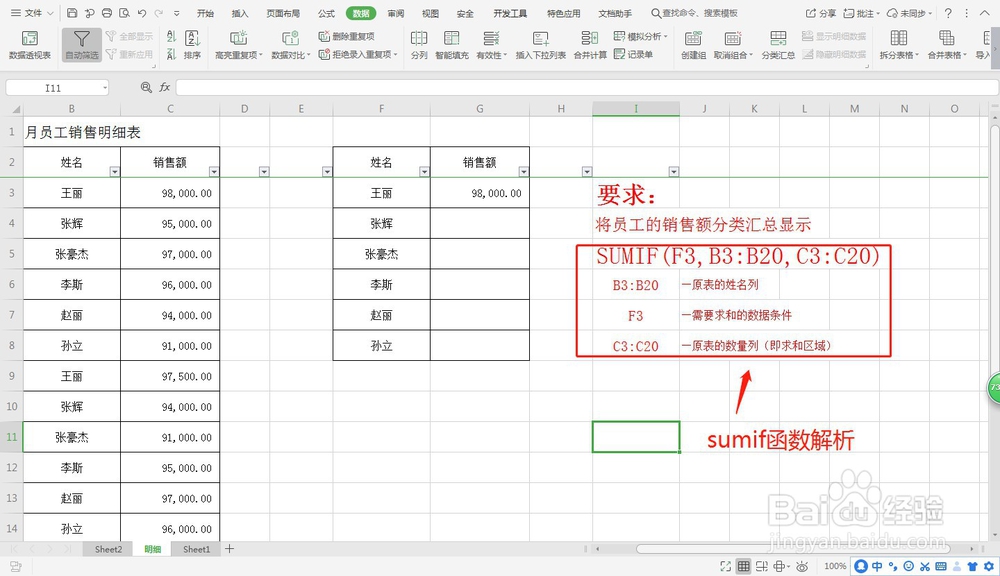
5、如下图所示,得到【Excel表格sumif函数分类求和】。